Reklama
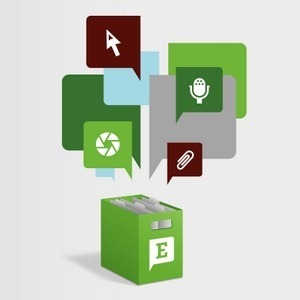 Pred pár rokmi sme mali pošta 7 spôsobov, ako využiť Evernote Čítaj viac o nespočetných použitiach pre Evernote, čo by mohol byť mozog typu všetko v jednom. Najlepšie na tom je, že na rozdiel od niektorých alternatívy Zrážajú sa Evernote? Vyskúšajte 5 alternatív na orezanie webu Čítaj viac , funguje na mnohých platformách a prijíma informácie mnohými rôznymi spôsobmi 6 spôsobov, ako pridať svoje informácie do spoločnosti Evernote Čítaj viac . Nielen to, že funguje s nespočetnými aplikáciami tretích strán 5 jednoduchých aplikácií, ktoré vám umožňujú robiť viac s EvernoteVšimli ste si niekedy, ako najobľúbenejšie aplikácie a platformy obsahujú veľa ďalších doplnkov a rozšírení, ktoré boli pre ne vytvorené? Evernote sa nelíši - pozrite sa na kmeň Evernote a budete ... Čítaj viac tiež.
Pred pár rokmi sme mali pošta 7 spôsobov, ako využiť Evernote Čítaj viac o nespočetných použitiach pre Evernote, čo by mohol byť mozog typu všetko v jednom. Najlepšie na tom je, že na rozdiel od niektorých alternatívy Zrážajú sa Evernote? Vyskúšajte 5 alternatív na orezanie webu Čítaj viac , funguje na mnohých platformách a prijíma informácie mnohými rôznymi spôsobmi 6 spôsobov, ako pridať svoje informácie do spoločnosti Evernote Čítaj viac . Nielen to, že funguje s nespočetnými aplikáciami tretích strán 5 jednoduchých aplikácií, ktoré vám umožňujú robiť viac s EvernoteVšimli ste si niekedy, ako najobľúbenejšie aplikácie a platformy obsahujú veľa ďalších doplnkov a rozšírení, ktoré boli pre ne vytvorené? Evernote sa nelíši - pozrite sa na kmeň Evernote a budete ... Čítaj viac tiež.
S príchodom vylepšení desktopových klientov bolo dnes nevyhnutne veľa ďalších použití. Tu je niekoľko ďalších tipov na používanie desktopoví klienti pre Evernote.
Použite ho ako e-mailového klienta pre stolné počítače
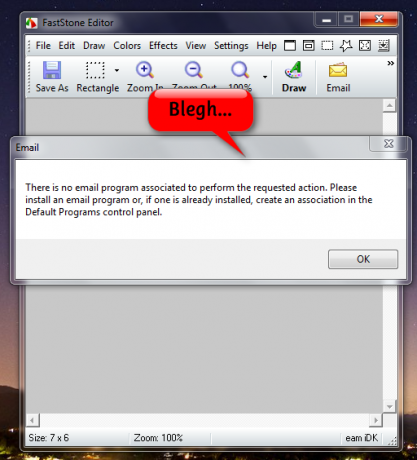
Keďže radšej používam webové rozhranie Gmail a Windows Live Hotmail, nemusel som sťahovať Mozilla Thunderbird Ako nastaviť Mozilla Thunderbird na automatické odpovede a naplánované e-mailyAk sa e-mail zdá byť ohromujúci, možno nastal čas nastaviť automatické odpovede a naplánované e-maily. Tu je postup, ako to urobiť v Mozilla Thunderbird, medzi platformami, bezplatnom a otvorenom zdrojovom e-mailovom klientovi. Čítaj viac , Windows Live Mail 2011 atď. Raz za čas však používam program pre stolné počítače, ktorý poskytuje pohodlnú možnosť poslať e-mailom, napríklad snímku obrazovky, takže nemusíte mať vôbec poštového klienta, čo by mohlo byť kontraproduktívne.
Používam desktopový klient Evernote pre Windows (funguje to aj na klientovi Mac) na posielanie textov, snímok obrazovky atď. pre tieto príležitosti, ktoré sú niekedy omnoho rýchlejšie ako spustenie služby Gmail v mojom webovom prehliadači.
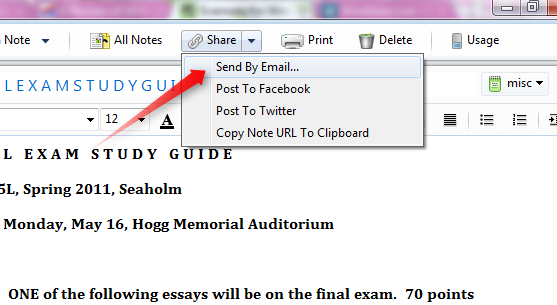
Nepatrnou výzvou je, že spoločnosť Evernote zverejní odkaz na svoju webovú stránku v skutočnom e-maile, čo nie je o nič väčšie, keďže sa jedná o bezplatnú službu.
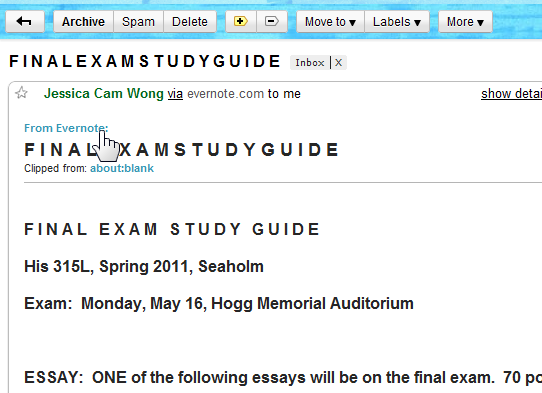
Prenos viacerých fotografií z iPhone / iPod Touch na pracovnú plochu behom niekoľkých sekúnd
Neviem, či sa to vzťahuje aj na aplikáciu pre Android, ale s aplikáciou Evernote pre iPhone je skutočne hračkou nahrať niekoľko fotografie naraz na plochu bez toho, aby ste museli vytiahnuť kábel USB, zapojte ho a potom počkajte, kým sa iTunes otvoria up.
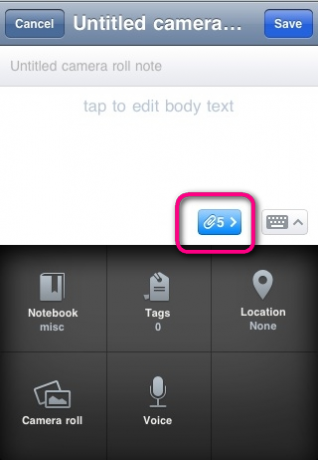
Takto som vlastne dokázal takmer okamžite preniesť snímky obrazovky zariadenia iPod Touch do svojich blogových príspevkov. Aplikáciu Dropbox pre iPhone je tiež možné použiť, pretože v skutočnosti funguje skutočne dobre na odovzdanie niekoľkých snímok obrazovky pre iPhone súčasne. Evernote však môže byť skvelým miestom na archiváciu všetkých druhov poznámok a fotografií, najmä dočasných snímok obrazovky, zatiaľ čo Dropbox sa javí skôr ako typ služby, ktorú používate na zálohovanie svojej najaktuálnejšej práce, čo zvyčajne nie je rýchla snímka obrazovky.
Preneste fotografie, súbory PDF, adresy URL, text a obsah schránky z počítača na mobil za pár sekúnd
Čokoľvek máte na pracovnej ploche, či už ide o súbor PDF, obrázok, súbor MP3, URL alebo akýkoľvek text (a ďalšie) ak ste predplatiteľom služby Evernote Premium), môžete ho rýchlo preniesť do svojho mobilu prostredníctvom pracovnej plochy Evernote program. Existujú aplikácie, ktoré slúžia tomuto účelu konkrétne a robia na tom veľmi dobrú prácu Domovská stránka prehliadača Firefox, Miesto na telefón, Instapaper Staňte sa Instapaper Power User s týmito 6 vynikajúcimi funkciamiNapriek pôsobivej miere adopcie zostáva nepreberné množstvo funkcií Instapaperu často nepreskúmaných. Pozrime sa na niektoré z nich. Čítaj viac , Čítaj neskôr, Dropbox 15 vecí, o ktorých ste nevedeli, že s Dropboxom môžete robiťCloudové služby prichádzajú a odchádzajú, ale Dropbox je pravdepodobne tým, ktorý tu bol najdlhšie. A teraz rozšírila svoju hru o množstvo nových funkcií. Pozrime sa. Čítaj viac , PushBrowserApp, KeepItWith. ma Najrýchlejší spôsob prenosu súborov medzi počítačmi a mobilnými zariadeniamiPrenos súborov z počítača na mobilný telefón je jednoduchý. Tento článok sa zaoberá piatimi spôsobmi rýchleho prenosu medzi počítačmi a mobilnými zariadeniami. Čítaj viac , Pastefire a AirLink, okrem iného.
Väčšina z nich prenáša informácie do príslušnej aplikácie pre iPhone, ktorú musíte otvoriť, aby sa informácie zobrazili na vašom mobile. Mobilné aplikácie Evernote dokážu robiť to isté a dokonca zobrazujú text a články vo veľkostiach písiem vhodných pre mobilné zariadenia a všetky, rovnako ako Instapaper a Read It Later!
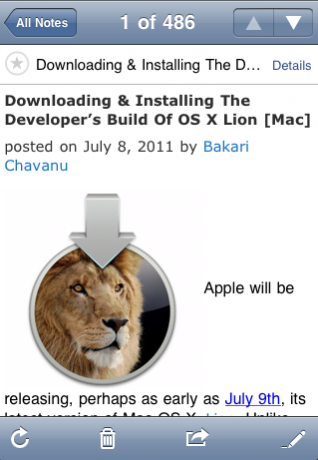
Zdieľanie ľubovoľných adries URL je obzvlášť užitočné, pretože stačí otvoriť mobilnú aplikáciu, nájsť svoju poslednú poznámku a kliknúť na odkaz v tele poznámky.
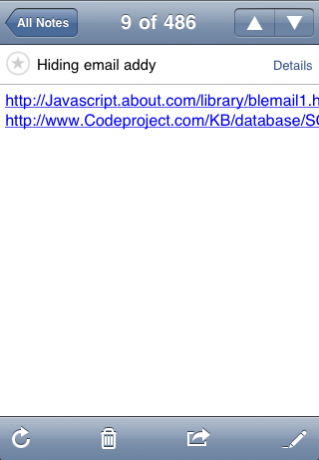
Zdieľajte dočasné snímky, fotografie a text
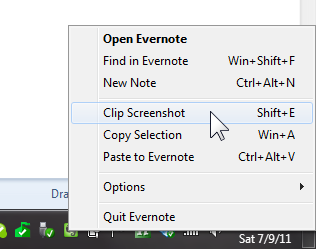
Keďže klient pre stolné počítače ponúka praktický nástroj na snímanie obrazovky pre systémy Windows aj Mac, snímky obrazovky môžete zdieľať zvyčajne veľmi ľahko. Po vytvorení snímky obrazovky jednoducho kliknite na zdieľam > Skopírujte adresu URL poznámky do schránky v hornej časti poznámky (pre klienta Mac sa umiestnenie môže líšiť).
![5 použití pre klientov stolných počítačov Evernote [Windows a Mac] 2011 07 09 011559](/f/c06737e43304f1805ad0189ad281596e.png)
Svoju snímku obrazovky budete môcť rýchlo zdieľať webovú stránku, hoci to môže byť čokoľvek, kód, text, fotografie atď. Je to akýsi rýchly a jednoduchý spôsob publikovania webových stránok s obrázkami, textom atď.
![5 použití pre klientov stolných počítačov Evernote [Windows a Mac] 2011 07 09 011645](/f/ba81d1c3827cefb808a34434dd6a93d8.png)
Ak chcete poznámku zmeniť a nastaviť ju ako súkromnú, môžete na ňu v zozname poznámok kliknúť pravým tlačidlom myši a prejsť na ňu Zdieľať> Zastaviť zdieľanie.
![5 Použitie pre klientov stolných počítačov Evernote [Windows a Mac] 2011 07 09 011858](/f/63dd6417835e1b52cd3337a82ef74181.png)
Verejný priečinok Dropboxu je tiež veľmi užitočný spôsob zdieľania snímok obrazovky, pravdepodobne však budete potrebovať miesto pre súčasné súbory, ako som už spomínal. Na druhej strane, spoločnosť Evernote vám dáva mesačne 60 MB, aby ste ju mohli používať.
Vedenie fotografického denníka
Ak chcete zdieľať svoje fotografie na Facebooku, Flickri a Instagrame alebo nič z toho Najlepšie 4 webové stránky na zdieľanie fotografií každý deň Čítaj viac webové stránky na jednu fotografiu Najlepšie 4 webové stránky na zdieľanie fotografií každý deň Čítaj viac , potom to nepotrebujete. Pre každého, kto má záujem súkromné denníky 5 spôsobov, ako používať Twitter ako súkromný online denník Čítaj viac „Evernote je skvelé miesto, kde začať. Už môžete potenciálne používať mobilné aplikácie Evernote na nahrávanie zvukových poznámok (čo považujem za vynikajúce osobné pamiatky) a odfoťte čokoľvek a všetko, aby ste si mohli uchovávať denník s fotografiami potravín, cestovný denník, atď.
![5 použití pre klientov stolných počítačov Evernote [Windows a Mac] 2011 07 09 032514](/f/aa84bf84215878417cdd43242e1920ad.jpg)
Aplikácia pre stolné počítače teraz obsahuje ďalšiu potenciálnu funkciu vhodnú pre denníky: poznámky k webkamerám (v počítačoch Mac sa myslím, že sa nazývajú poznámky iSight). Vlastne som si myslel, že webová kamera v Evernote bola určená na nahrávanie videí z webovej kamery, ale v podstate to vyžaduje snímku webovej kamery.
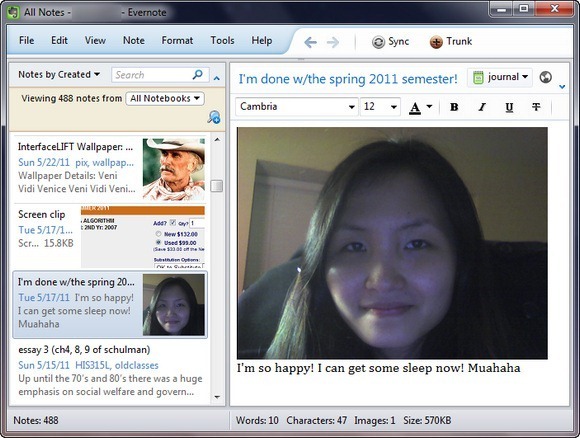
Môžete byť omnoho kreatívnejší ako ja, ale myšlienka je, že často robíte kameru (odvtedy) ste v počítači takmer denne, nie?) a zapíšte si svoju náladu alebo napíšte pár myšlienok à la Twitter. Za pár rokov vám vaše príspevky môžu priniesť dobrý smiech alebo dobrý osviežujúci stav.
Máte pre klientov Evernote Desktop ďalšie možnosti použitia, ktoré chcete zdieľať? Ak áno, dajte nám vedieť v komentároch!
Obrázkový kredit: Evernote
Jessica sa zaujíma o všetko, čo zvyšuje osobnú produktivitu a je otvoreným zdrojom.

